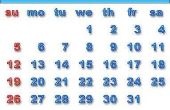Excel 2007 bevat krachtige hulpprogramma's voor het maken van doeltreffende, dynamische diagrammen om visueel vertegenwoordigen anders stagnerende gegevens. De nieuwe Office 2007-lint maakt toegang tot deze grafieken van functies nog gemakkelijker en efficiënter.
Wat die u nodig hebt
- Microsoft Excel 2007
Maken van gegevens die kunnen worden uitgezet. Open een bestaand werkblad in Excel 2007, en hetzij open of gebruik de standaardwaarde. Geef op of maak enkele gegevens die de oprichting van een grafiek bijvoorbeeld het aantal verkopen per product gedurende een periode van tijd steunt. Deze gegevens moeten in de vorm van een tabel met de waarden van het element te worden uitgezet bevolken de linkerkolom en de gegevensreeksen, of informatie over de elementen, in de cellen tegenover elk element. Meer dan één reeks, kan bijvoorbeeld de kwartalen in een jaar, worden opgenomen voor elk element. Titel van de gegevensreeksen langs de bovenkant van de tabel en laat niet elke lege ruimten in de tabel.
Selecteer de gegevens die moeten worden uitgezet. Klik met de linkermuisknop en sleep een vak rond de gegevens om deze te selecteren. Zorg ervoor dat zowel de gegevens en de labels.
Het grafiektype kiezen. Selecteer 'Insert' op het lint van Excel 2007 en kies vervolgens uit de grafiektypen worden vermeld in de sectie "Grafieken". Voor een grafiektype dat niet zichtbaar is, selecteert u het pictogram "Andere grafieken". De grafiek zal worden gelegd op het werkblad in de buurt van de gegevenstabel. Standaard, de serie zal worden vermeld op de bodem of een "x-as", en de elementen worden weergegeven aan de zijkant. De waarden van het element worden getoond op de linkerzijde, of "y-as" van de grafiek.
Positie van de grafiek. Klik met de linkermuisknop op een witte ruimte op de grafiek, en verplaats het naar de gewenste locatie.
Opmaken van de grafiek. Klik met de rechtermuisknop op de grafiek en een scala aan opties verschijnt in een dialoogvenster. Het lettertype weergegeven in de grafiek wijzigen, het grafiektype wijzigen en selecteer verschillende grafiekgegevens door het desbetreffende item in de lijst te selecteren. Om het uiterlijk van de grafiek wijzigen, selecteer "Format Chart Area" en selecteer vervolgens in de opties voor het wijzigen van de grafiek "Fill," "Randkleur", "Randstijlen," "Shadow" en "3D-opmaak."
- Vele Grafiekopties voor opmaak en andere wordt automatisch weergegeven in het lint van Excel 2007 als de grafiek is geselecteerd.